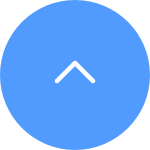This website uses cookies to store info on your device. Cookies help our website work normally and show us how we can improve your user experience.
By continuing to browse the site you are agreeing to our cookie policy and privacy policy.

 FAQ (Frequently Asked Questions)
FAQ (Frequently Asked Questions)
 Scheda tecnica
Scheda tecnica
Per i modelli NVR come X5C, X5S-4W, X5S-8W, X5S-16L2 e X5S-16H, se le telecamere non possono essere collegate nella pagina Gestione telecamere sul monitor (clic destro > Menu > Telecamera > Telecamera), si prega di seguire i passaggi seguenti:
Se le telecamere sono collegate direttamente al router:
1. assicurati che la telecamera a cui hai tentato di connetterti sia sulla stessa LAN dell'NVR.
2. assicurarsi che la telecamera sia vicina all'NVR e che non vi siano barriere come un muro tra loro durante la connessione.
Se le telecamere sono connesse al Wi-Fi dell’NVR:
1. assicurarsi che la telecamera sia vicina all'NVR e che non vi siano barriere come un muro tra loro durante la connessione.
2. assicurarsi che la telecamera sia in modalità di configurazione.
Segui i passaggi seguenti per aggiungere il tuo dispositivo:
1. Assicurati che il tuo NVR sia online.
2. Quindi scansiona il codice QR sull'adesivo bianco nella parte inferiore della confezione dell'NVR e dovresti essere in grado di aggiungere il tuo dispositivo.
Se viene richiesta una password durante l'aggiunta, tieni presente che la password sarà il codice di verifica che potresti trovare sull'adesivo bianco della confezione dell'NVR.
Se viene richiesta una password di crittografia durante la visualizzazione di una telecamera, tenere presente che la password potrebbe essere la password di accesso creata per l'NVR durante la configurazione iniziale (se le telecamere sono configurate aggiungendo direttamente all'NVR) o il codice di verifica che potresti trovare sull'adesivo bianco di ciascuna fotocamera in tuo possesso (se le tue fotocamere sono configurate tramite l'app EZVIZ).
Per
reimpostare la password dell'amministratore, è possibile reimpostare la casella
NVR premendo il pulsante di reimpostazione (per impostazione predefinita la
password verrà impostata sul codice di verifica del dispositivo originale
riportato sull'etichetta) o seguire i passaggi seguenti:
- Fare doppio clic con il pulsante destro del mouse nell'angolo in basso a
sinistra della finestra di accesso.
- Fare clic su "OK" quando viene visualizzato il messaggio
"Ripristina password predefinita".
- Quindi la password verrà impostata per impostazione predefinita sul codice di
verifica (6 lettere maiuscole) che potresti individuare sull'adesivo bianco del
tuo NVR.
Se si utilizza una connessione cablata, seguire come di seguito :
1.Collettare l'interfaccia LAN di NVR a quella del router usando il cavo Ethernet
2.Colletti la fotocamera sullo stesso router o WiFi di NVR
3.Perca sul NVR e collegala a un monitor locale utilizzando VGA o cavo HDMI
4. Seguire la procedura guidata sul monitor locale, creare una nuova password del dispositivo e completare l'installazione
5.Make Sicuro "Modalità Internet cablata" è selezionata in configurazione - rete - generale - selezione della modalità di rete
6.GO a "Menu" , "Camera" , "Cerca" , "Aggiungi" per collegare le telecamere
7. LOG NELL'APP EZVIZ fare clic sulla scheda "Plus" per aggiungere un dispositivo Scansione del codice QR mostrato sullo schermo o sull'etichetta del dispositivo.
Se si utilizza una connessione WiFi a 5 GHz, segui come di seguito :
1. Connetti la fotocamera sullo stesso router o WiFi di NVR
2.Perca sul NVR e collegala a un monitor locale utilizzando VGA o Cavo HDMI
3. Seguire la procedura guidata sul monitor locale, creare una nuova password del dispositivo e completare l'installazione
4.Make Sicuro "Modalità uplink 5G" è selezionata in configurazione - rete - generale - selezione della modalità di rete
5.GO a "Menu", "Camera", "Cerca", "Aggiungi" per collegare le telecamere
6. LOG NELL'APP EZVIZ, fare clic sulla scheda "Plus" per aggiungere un dispositivo Scansione del codice QR mostrato sullo schermo o sull'etichetta del dispositivo











 FAQ (Frequently Asked Questions)
FAQ (Frequently Asked Questions)
 Scheda tecnica
Scheda tecnica